Pada artikel ini, saya akan menunjukkan banyak cara untuk menginstal to AWS CLI alat di Ubuntu 18 Anda.04 sistem operasi LTS. Mari kita mulai.
Menginstal AWS CLI Menggunakan APT Package Manager:
AWS CLI tersedia di repositori paket resmi Ubuntu 18.04 LTS. Jadi sangat mudah untuk menginstalnya.
Pertama-tama perbarui cache repositori paket dengan perintah berikut:
$ sudo apt-get update
Cache repositori paket harus diperbarui.

Sekarang instal AWS CLI dengan perintah berikut:
$ sudo apt-get install awscli
Sekarang tekan kamu lalu tekan
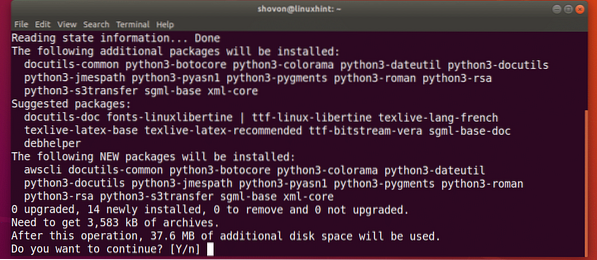
AWS CLI harus dipasang.
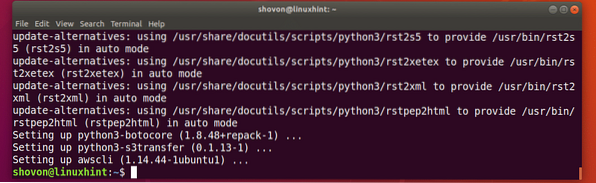
Sekarang periksa apakah AWS CLI bekerja dengan perintah berikut:
$aws --versiSeperti yang Anda lihat, AWS CLI bekerja dengan benar.

Menginstal AWS CLI menggunakan Python PIP:
AWS CLI adalah modul Python. Keuntungan menginstal AWS CLI karena modul Python adalah Anda selalu mendapatkan versi terbaru dari AWS CLI. Sangat mudah untuk memperbarui AWS CLI jika diinstal sebagai modul Python. Anda juga tidak memerlukan hak pengguna super untuk menginstal AWS CLI sebagai modul Python. AWS CLI juga dapat diinstal di lingkungan virtual Python.
AWS CLI tersedia untuk Python 2.x dan Python 3.x. Anda memerlukan Python PIP untuk menginstal AWS CLI di Ubuntu 18.04 LTS. Python PIP tidak diinstal secara default di Ubuntu 18.04 LTS. Tapi mudah dipasang.
Jalankan perintah berikut untuk menginstal Python PIP:
Untuk Python 2.x:
$ sudo apt-get install python-pip
Untuk Python 3.x:
$ sudo apt-get install python3-piptekan kamu lalu tekan
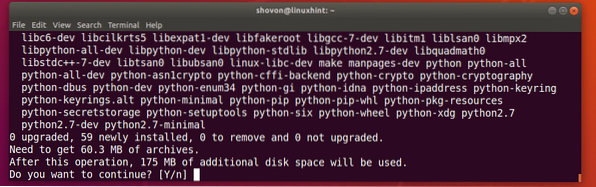
Python PIP harus diinstal.
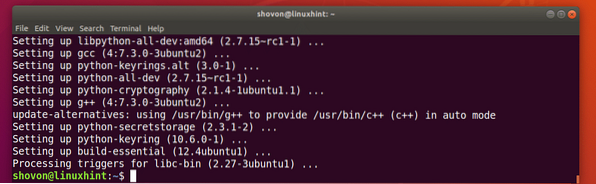
Sekarang instal AWS CLI menggunakan PIP dengan perintah berikut:
Python 2.x PIP:
$ pip install awscli --upgrade --user
Python 3.x PIP:
$ pip3 install awscli --upgrade --userAWS CLI Modul Python harus diinstal.
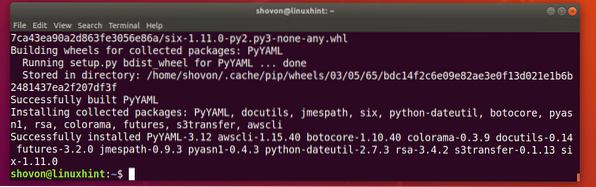
Sekarang kamu bisa lari AWS CLI dengan perintah berikut:
Python 2.x Perintah:
$ python -m awscli --versionPython 3.x Perintah:
$ python3 -m awscli --versionSeperti yang terlihat, AWS CLI bekerja dengan benar.

Dasar-dasar AWS CLI:
Saya ingin menunjukkan caranya AWS CLI bekerja secara praktis. Tapi saya tidak punya kartu kredit, jadi saya tidak bisa memverifikasi AWS Akun. Tapi jangan khawatir, saya akan memberi Anda informasi yang cukup yang dapat Anda gunakan untuk memulai AWS CLI di Ubuntu 18.04 LTS.
Saya menggunakan Ubuntu 18.04 versi paket LTS AWS CLI program, bukan modul Python di bagian ini, tetapi perintahnya serupa.
Masuk ke Akun AWS Menggunakan AWS CLI:
Pertama, Anda harus mengonfigurasi AWS CLI klien dengan kredensial akun AWS Anda. Untuk melakukannya, jalankan perintah berikut:
Ubuntu Dikemas AWS CLI:
$aws konfigurasiModul Python AWS CLI:
$ python -m konfigurasi awscli
Sekarang ketik . Anda AWS ID Kunci Akses dan tekan

Sekarang ketik . Anda Rahasia AWS ID Kunci Akses dan tekan

Sekarang ketikkan nama wilayah default Anda. Ini sesuatu seperti kami-barat-2.

Sekarang ketik format output default Anda. Anda dapat memilih antara default, dalam hal ini cukup tekan
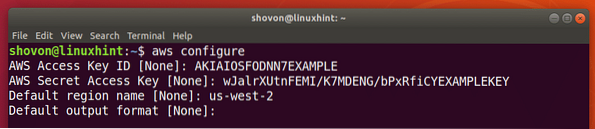
Atau JSON (Notasi Objek JavaScript) format, dalam hal ini, ketik json dan tekan
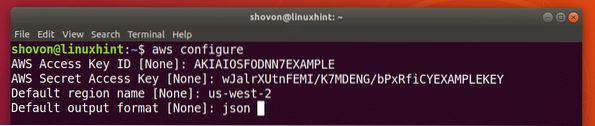
Sekarang Anda dapat mengelola Amazon Web Services Anda menggunakan AWS CLI.
File konfigurasi dari AWS CLI disimpan di ~/.aws/konfigurasi dan ~/.aws/kredensial file seperti yang Anda lihat dari tangkapan layar di bawah ini.
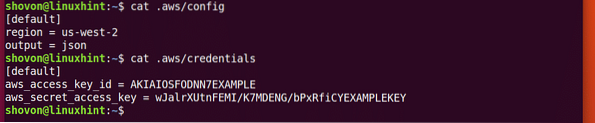
Sekarang jika Anda ingin menggunakan informasi login yang berbeda, yang harus Anda lakukan adalah menghapus ~/.aws/konfigurasi dan ~/.aws/kredensial file dengan perintah berikut dan jalankan konfigurasi aws lagi.
$rm -v ~/.aws/konfigurasi ~/.aws/kredensialMendapatkan Bantuan dengan AWS CLI:
Anda perlu tahu cara mendapatkan bantuan dengan AWS CLI. Maka Anda akan dapat mengetahuinya sendiri. Lagi AWS memiliki panduan hebat dan dokumentasi online tentang AWS CLI yang dapat Anda gunakan.
Anda dapat menjalankan perintah berikut untuk mendapatkan bantuan: AWS CLI:
$aw tolongAtau
$ python -m bantuan awscli
Atau
$ python3 -m bantuan awscli
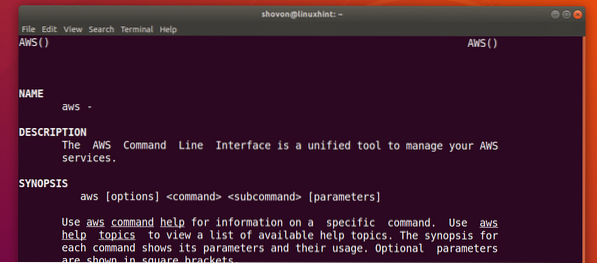
AWS memiliki layanan yang berbeda seperti EC2, S3 dll. Anda bisa mendapatkan bantuan pada layanan tertentu sebagai berikut:
$aws ec2 bantuanAtau
$aws s3 bantuan
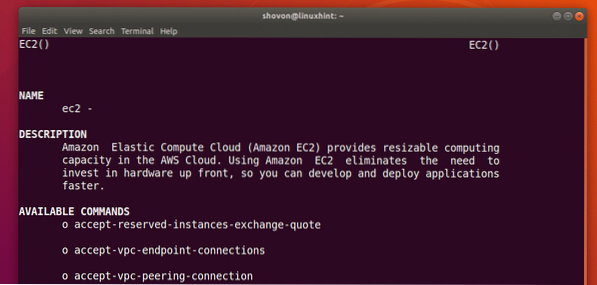
Untuk informasi lebih lanjut, Anda dapat memeriksa AWS CLIdokumentasi online di https://docs.aws.amazon.com/cli/latest/userguide/cli-chap-welcome.html
Anda juga dapat mengunduh PDF manual aktif AWS CLI dari https://docs.aws.amazon.com/cli/latest/userguide/aws-cli.pdf
Begitulah cara Anda menginstal AWS CLI di Ubuntu 18.04 LTS. Terima kasih telah membaca artikel ini.
 Phenquestions
Phenquestions


